Apple Spatial Audio چیست، چگونه کار می کند، چگونه می توان آن را دریافت کرد
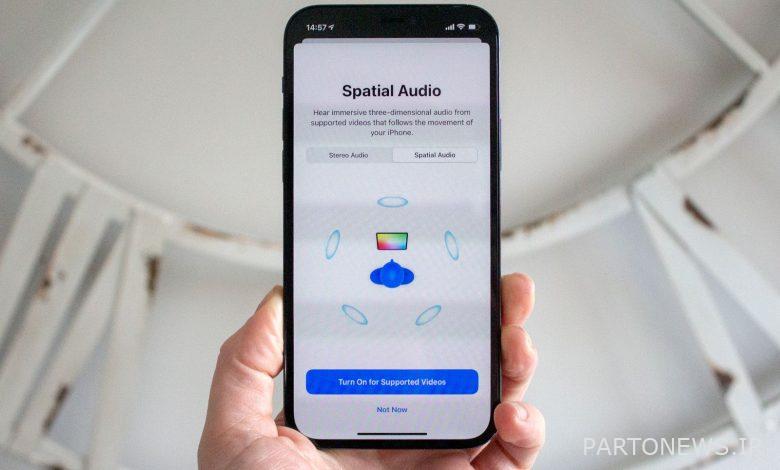
Spatial Audio اپل با iOS 14 در سپتامبر 2020 معرفی شد و در طول زمان به میزان قابل توجهی تکامل یافته است.
این پاسخ اپل به Dolby Atmos for Headphones و Sony’s 360 Reality Audio است که جلوه صدای فراگیر سه بعدی مجازی را در یک جفت هدفون استریو ایجاد می کند. این یک ترکیب صوتی را که شما را احاطه کرده است مجازی می کند و به نظر می رسد که در قلب اکشن هستید.
با این حال، به طور منحصربهفردی، از سختافزار ردیابی در دستگاههای اپل، از جمله AirPods (نسل سوم)، AirPods Pro 2 و AirPods Max برای ردیابی سر شما در زمان واقعی همراه با موقعیت iPad یا iPhone استفاده میکند. این به آن امکان میدهد تا افکت صوتی را بسته به جایی که نگاه میکنید یا میچرخانید، بهطور واقعبینانه قرار دهد.
شایان ذکر است که صدای فضایی نیز اصطلاحی است که توسط تولید کنندگان دیگر مانند گوگل با پیکسل بادز و آمازون برای آمازون موزیک استفاده می شود. این به همان تجربه صوتی فراگیرتر اشاره دارد، اما برداشت اپل از آن همچنین دارای فناوری ردیابی سر است که جداگانه است.
در اینجا نحوه کار، دستگاههایی که در دسترس است، نحوه روشن و خاموش کردن آن، و هر چیز دیگری که باید بدانید، آمده است.
صدای فضایی چگونه کار می کند؟
Spatial Audio به شما امکان می دهد صدای سه بعدی را از ویدیوهای پشتیبانی شده که حرکت iPhone یا iPad شما را دنبال می کنند بشنوید.
این به طور موثر تجربه ای به سبک سینما را بازسازی می کند، جایی که به نظر می رسد صداها از اطراف شما – جلو، پشت، از کنار – حتی بالای سر شما می آید. برای انجام این کار، Spatial Audio از ترکیبهای 5.1، 7.1 و Dolby Atmos از یک فیلم یا ویدیوی سازگار استفاده میکند، فیلترهای صوتی جهتدار را اعمال میکند و فرکانسهای صداهای مختلف پخششده به هر گوش را تنظیم میکند تا جایی را در یک منظره صوتی سهبعدی به آنها بدهد.
جایی که صدای فضایی اپل با سایر فناوریهای مشابه، مانند Dolby Atmos برای هدفون متفاوت است، در ردیابی آن است. شتابسنجها و ژیروسکوپها در AirPods Max، AirPods Pro/AirPods Pro 2 و AirPods (نسل سوم) برای ردیابی موقعیت سر و تنظیم صدا بر اساس آن استفاده میشوند. همچنین آیفون یا آیپد شما را ردیابی میکند، بنابراین صدایی که میشنوید نیز نسبت به صفحهای که در حال تماشای آن هستید است.
در نتیجه، هنگامی که صدای فضایی اپل روشن است و در حال تماشای یک فیلم یا ویدیوی پشتیبانی شده هستید، اگر سر خود را بچرخانید یا دستگاه خود را حرکت دهید، صدایی که می شنوید با عمل روی صفحه باقی می ماند.
صدای فضایی با Dolby Atmos چطور؟
اپل علاوه بر صدای فضایی برای فیلمها و نمایشهای تلویزیونی، صدای فضایی را با آهنگهای موسیقی Dolby Atmos در Apple Music ارائه میکند.
اینها برای شیمحور بودن، با صداها و عناصر مختلف آهنگ که در اطراف و بالای شما قرار گرفتهاند، دوباره میکس شدهاند. این برای این است که این تصور را ایجاد کنید که در وسط یک استودیوی ضبط یا کنسرت زنده نشسته اید.
همانند فیلمها، از طریق هدفونهای استریو معمولی این منظره صوتی سهبعدی را القا میکند، اما برای اجرای آن به یک ترکیب موسیقی اختصاصی Dolby Atmos نیاز دارد.
در حال حاضر هزاران آهنگ در Spatial Audio موجود است و هنگامی که از طریق هدفون پخش می شود، شنوندگان موسیقی را از اطراف خود می شنوند.
از نظر هدفونهایی که سازگار هستند، همه هدفونهای Apple و Beats با تراشه H1 یا W1 هنگام پخش از طریق iPhone، iPad، Mac یا Apple TV از ترکیبهای موسیقی سه بعدی جدید پشتیبانی میکنند و پخش Atmos به طور پیشفرض روشن است. با این حال، واقعیت این است هر هدفون ها می توانند صدای فضایی را پخش کنند، فقط باید به منوهای Apple Music بروید تا مطمئن شوید که آن را می شنوید، زیرا هدفون های شخص ثالث پشتیبانی Dolby Atmos را به طور خودکار روشن نمی کنند.
برای گوش دادن به هدفون شخص ثالث خود باید به تنظیمات > موسیقی > Dolby Atmos بروید و آن را روی «همیشه روشن» تغییر دهید. اگرچه این فقط با صدای فضایی با Dolby Atmos کار می کند – صدای فضایی معمولی فیلم و تلویزیون هنوز یک دستگاه انحصاری اپل است.
همچنین میتوانید آن را از طریق بلندگوهای داخلی آیفون یا آیپد دارای iOS 15.1 یا بالاتر، مک بوک پرو یا هوم پاد (هر دو نسل) بشنوید، اگرچه این بهترین راه برای تجربه آن نیست. Apple TV 4K همچنین آهنگ های Dolby Atmos را از طریق یک تلویزیون یا گیرنده AV سازگار (مانند فیلم های پشتیبانی شده) پخش می کند.
برخی از دستگاه های اندرویدی نیز از طریق برنامه Apple Music از صدای فضایی با Dolby Atmos پشتیبانی می کنند. اگرچه این مخصوص سازنده است، بنابراین ابتدا بررسی کنید که گوشی شما سازگار است.
نحوه دریافت صدای فضایی
برای تجربه صدای فضایی اپل در فیلمها و نمایشهای تلویزیونی به چند چیز نیاز دارید. آن ها هستند:
- AirPods Pro/Airpods Pro 2، AirPods Max، AirPods (نسل سوم) یا جدیدترین هدفون Beats.
- iPhone 7 یا بالاتر، iPad Pro 12.9 اینچی (نسل سوم) یا بالاتر، iPad Pro 11 اینچی (نسل اول) یا جدیدتر، iPad Air (نسل سوم) یا بالاتر، iPad (نسل ششم) یا بالاتر، iPad mini (نسل پنجم) یا بالاتر.
- iOS 14 یا iPadOS 14 یا بالاتر
- محتوای AV از یک برنامه پشتیبانی شده. اگر برنامهای از نسخههای 5.1، 7.1 یا Dolby Atmos – مانند Netflix، Disney+ یا Prime Video – پشتیبانی میکند، با Spatial Audio کار میکند.
همانطور که در بالا ذکر شد، صدای فضایی با Dolby Atmos در Apple Music به طور خودکار کار میکند، اگرچه اگر از هدفون شخص ثالث استفاده میکنید، باید آن را در تنظیمات > موسیقی > Dolby Atmos به «همیشه روشن» تغییر دهید.
چگونه Apple Spatial Audio را روشن یا خاموش کنید؟
برای روشن کردن Spatial Audio، مراحل زیر را دنبال کنید.
- به تنظیمات بروید
- روی بلوتوث ضربه بزنید
- AirPods (نسل سوم)، AirPods Pro/AirPods Pro 2 یا AirPods Max خود را پیدا کنید
- روی “i” کنار هدفون خود ضربه بزنید
- به پایین اسکرول کنید و گزینه Spatial Audio را تغییر دهید
- همچنین میتوانید برای یک نسخه نمایشی سریع و مقایسه آن با صدای استریو، روی «ببینید و بشنوید چگونه کار میکند» ضربه بزنید.
چگونه صدای فضایی را کنترل می کنید؟
هنگامی که با AirPods (نسل سوم)، AirPods Pro/AirPods Pro 2 یا AirPods Max در حال تماشای یک ویدیو یا فیلم سازگار در iPhone یا iPad خود هستید، در اینجا نحوه کنترل Spatial Audio و بررسی روشن بودن آن آمده است:
- بسته به مدل آیفون یا آیپدتان، از بالای صفحه به پایین یا از پایین به بالا بکشید تا مرکز کنترل باز شود.
- دکمه کنترل صدا را فشار داده و نگه دارید
- صفحه دیگری ظاهر می شود که در آن می توانید نماد فضایی صوتی را ببینید
- یک بار روی آن ضربه بزنید تا روشن یا خاموش شود. وقتی روشن است آبی و در حالت خاموش مشکی است.
- اگر امواج صوتی دور سر فرد در نماد می زند، صدای فضایی روشن است. اگر حرکت نمیکنند اما نماد آبی است، صدای فضایی روشن است اما برای محتوایی که به آن گوش میدهید فعال نیست.


